لكل من استخدم SBSettings وغيرهاقرص مماثل لكسر الحماية ، عادة ما يكون من الصعب تخيل وجود حياة مريحة على نظام التشغيل iOS دون الوصول إلى متجر Cydia الشهير. تحتوي أجهزة iPhone و iPod touch غير المعطوبة على عناصر واجهة المستخدم الخاصة بالطقس والأسهم في Notification Center ، ولكن هذه فقط تثير شهية مستخدمي iOS ، مما يعطي لمحة عن الإمكانات الكاملة التي يوفرها NC. من ناحية أخرى ، من المؤكد أن كسر جهاز iPhone الخاص بك من شأنه أن يقلل من استقرار جهازك ، مع إلغاء الضمان. ألن يكون الأمر رائعًا إذا كانت هناك طريقة ما للحصول على أفضل ما في العالمين والحصول على أدوات مصغّرة دون كسر الحماية؟ حسنا، سرعة يو هو تطبيق يوفر أقرب البدائل لـNC الحاجيات لجميع iDevices ، سواء كانت jailbroken أم لا! بفضل Speed U ، من الممكن تثبيت اختصارات للاتصال أو إرسال الرسائل النصية لأي شخص ، أو تشغيل تطبيق ، أو تشغيل مصباح LED الخاص بجهازك حتى يمكن استخدام مصباح الفلاش والمزيد.
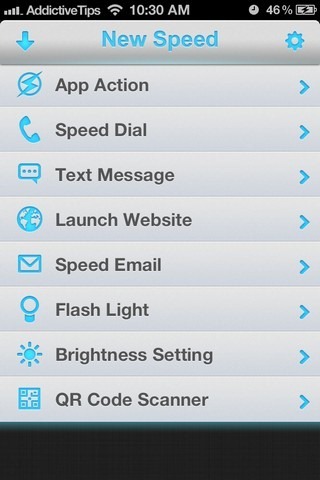
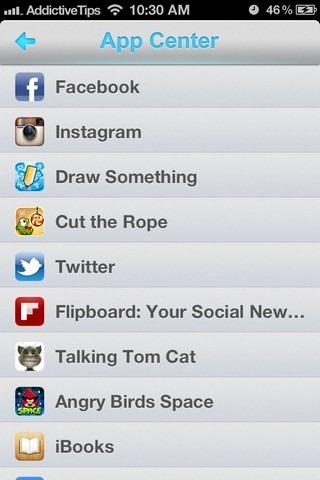
"الحاجيات" التي تقدمها Speed U هي في الواقعما عليك سوى الإخطارات المستمرة التي تظل في مركز الإشعارات الخاص بك حتى تقوم بفصلها يدويًا ، مما يجعلها بنفس جودة الأدوات المصغّرة. لإعداد كل شيء ، شغّل تطبيق Speed U ، واقرأ الإرشادات الواردة. تستند عناصر تحكم التطبيق إلى الإيماءات ، مما يجعل إعداد كل شيء سهلًا. للبدء ، اسحب لأسفل من أعلى الشاشة للدخول إلى سرعة جديدة قائمة طعام. الخيارات المدرجة في هناك على النحو التالي.
- التطبيق العمل: من هذا القسم من Speed U ، يمكنك إنشاء اختصار لأي تطبيق مثبت على جهاز iPhone الخاص بك. ومع ذلك ، فإن تطبيقات الأسهم غير مدعومة بواسطة Speed U.
- اتصال سريع: ما عليك سوى اختيار جهة اتصال ، وسيقوم Speed U بإنشاء اختصار للاتصال بهم بنقرة واحدة.
- رسالة نصية: على غرار الطلب السريع ، ولكن لإرسال النصوص.
- إطلاق الموقع: يتيح لك تحديد عنوان URL لموقع الويب إلى جانب عنوان مخصص ، بحيث يمكنك زيارة الصفحة في أي وقت تريده.
- سرعة البريد الإلكتروني: يفتح تطبيق البريد مع مجموعة الاتصال المختارة كمستلم.
- ضوء فلاش: من خلال هذا الخيار ، يمكنك استخدام مصباح LED كمصباح كهربائي.
- إعدادات السطوع: منزلق بسيط لضبط سطوع الشاشة.
- رمز الاستجابة السريعة الماسح الضوئي: تطلق ماسحة QR الخاصة بـ Speed U.
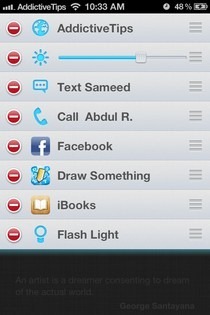
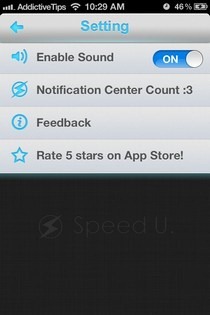
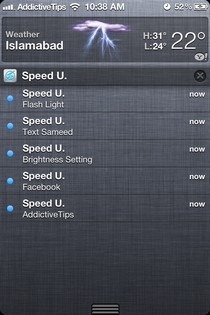
على الرغم من أنه يمكنك اختيار أكبر عدد تريده من الاختصارات والعناصر المصغرة ، إلا أنه لا يمكن الظهور سوى 5 كحد أقصى في مركز الإشعارات. لتعيين الحد من الحاجيات NC ، انتقل إلى ضبط القائمة داخل التطبيق ، وحدد مركز إعلام العد. إذا اخترت أكثر من 5 أدوات ، فمن الممكن تحديد تلك التي تريد رؤيتها في NC يدويًا. فقط أدخل تحرير الوضع عن طريق تمرير لأعلى من أسفل الشاشة ،واسحب الاختصارات الخمسة المفضلة لديك إلى المراكز العليا. سترى الآن الاختصارات المختارة في مركز الإشعارات. كما تمت مناقشته من قبل ، فإن Speed U يدفع عناصر واجهة المستخدم كإعلامات ، لذا فمن الأفضل إذا قمت بإيقاف تشغيل تنبيهات البانر للتطبيق من خلال الانتقال إلى قسم Speed U في قائمة الإعلامات في تطبيق إعدادات المخزون ، وإلا فإن الأمور قد تكون مزعجة بعض الشيء.
أصبح Speed U مجانيًا لفترة محدودة جدًا ،ويجب عليك تجربتها إذا لم يكن لديك جهاز كسر الحماية وتريد طريقة ملائمة للوصول إلى الكثير من الأشياء في iDevice. احرص على الاحتفاظ بإشعارات التطبيق في "مركز الإشعارات" ، وطالما كنت تفعل ذلك ، فستكون لديك هذه التطبيقات المصغرة المفيدة بالفعل.
قم بتنزيل Speed U لنظام iOS








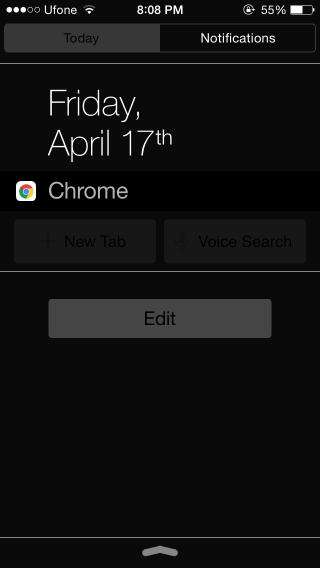




تعليقات